Aujourd'hui, nous allons apprendre à afficher la structure des répertoires à l'aide de Tree commande. Comme son nom l'indique, l'tree La commande affichera le contenu d'un répertoire sous forme d'arborescence dans les systèmes d'exploitation Linux et Unix.
Vous pourriez vous demander pourquoi diable quelqu'un utiliserait cette commande alors que nous avons déjà ls commande pour lister le contenu d'un répertoire.
Contrairement à ls , la commande Tree est un programme de liste de répertoires récursif qui produit une liste de fichiers indentée en profondeur. Il est très utile de trouver les répertoires contenant de nombreux sous-répertoires dans les systèmes de type Unix.
Installer l'arborescence sous Linux
La commande Tree est disponible dans les référentiels par défaut de la plupart des distributions Linux. Ainsi, il peut être installé à partir du gestionnaire de packages par défaut de la distribution, comme indiqué ci-dessous.
Sur Arch Linux et ses dérivés :
$ sudo pacman -S tree
Sur RHEL, CentOS, Fedora :
$ sudo yum install tree
Ou,
$ sudo dnf install tree
Sur SUSE/openSUSE :
$ sudo zypper install tree
Sur Debian, Linux Mint, Pop OS et Ubuntu :
$ sudo apt-get install tree
Nous avons installé l'utilitaire d'arborescence. Voyons maintenant quelques exemples pratiques.
Afficher l'arborescence des répertoires sous Linux
Si vous exécutez l'tree sans aucun argument, la commande tree affichera tout le contenu du répertoire de travail actuel dans un format arborescent.
$ tree
Exemple de résultat :
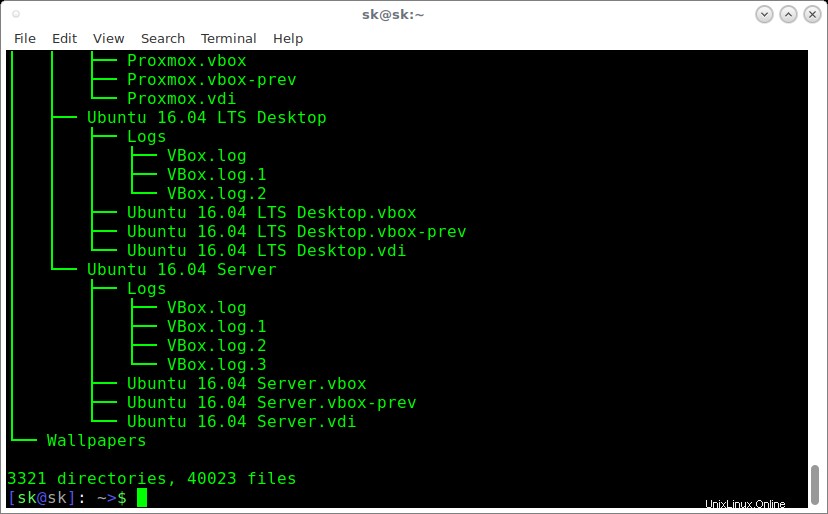
À la fin de la liste de tous les fichiers/répertoires trouvés, tree renvoie le nombre total de fichiers et/ou de répertoires répertoriés. Comme vous le voyez dans la sortie ci-dessus, le répertoire actuel contient 3321 sous-répertoires et 40023 fichiers.
Pour lister les fichiers du répertoire spécifique dans un format arborescent, dites par exemple /etc , exécutez :
$ tree /etc/
Exemple de résultat :
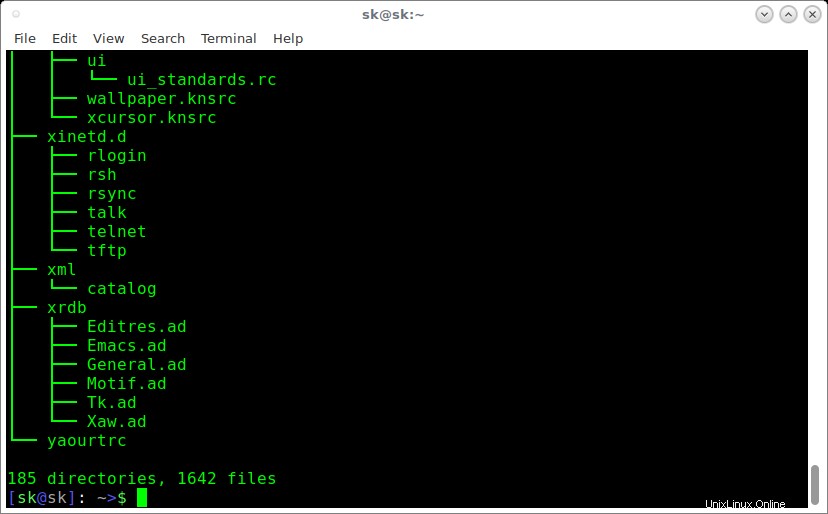
Par défaut, Tree ne listera pas les fichiers cachés. Si vous souhaitez lister les fichiers cachés, utilisez -a paramètre comme ci-dessous.
$ tree -a /etc/
Exemple de résultat :
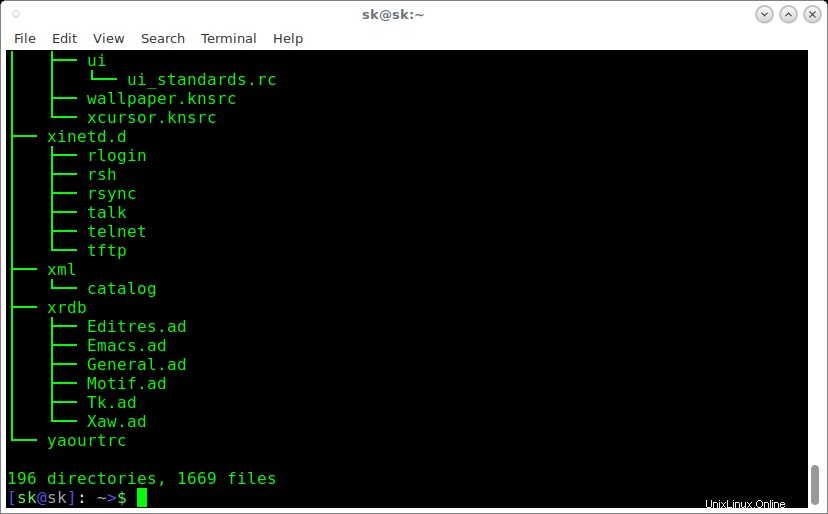
Maintenant, vérifiez la sortie ci-dessus. Le nombre total de répertoires et de fichiers est supérieur à la sortie précédente. C'est parce que, cette fois, la commande tree répertorie tous les répertoires et fichiers, y compris les fichiers cachés.
Pour afficher la structure du répertoire dans un format coloré, utilisez -C paramètre.
$ tree -C /etc/
Exemple de résultat :
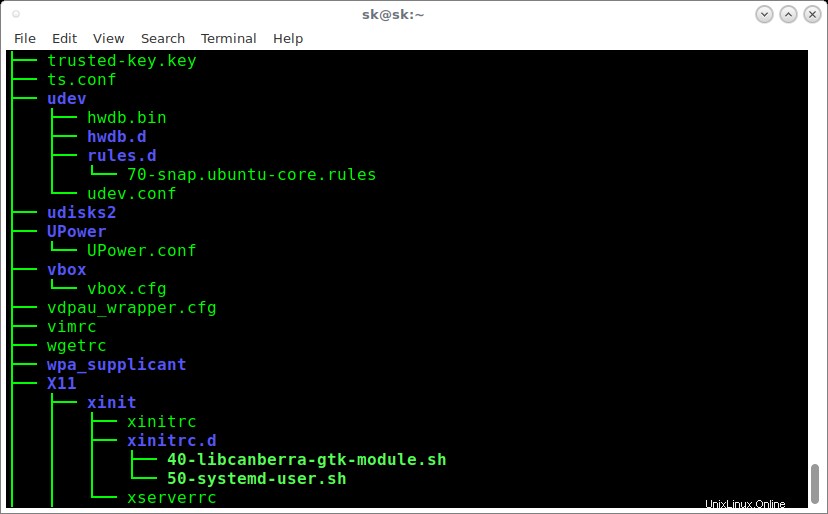
As-tu remarqué? Maintenant, la commande tree répertorie les répertoires et les fichiers dans différentes couleurs. Ceci est utile pour distinguer facilement les répertoires et les fichiers.
Comme vous l'avez peut-être remarqué, toutes les commandes ci-dessus répertorient les sous-répertoires et les fichiers. Vous pouvez également lister uniquement les répertoires en utilisant -d paramètre comme ci-dessous.
$ tree -d /etc/
Exemple de résultat :
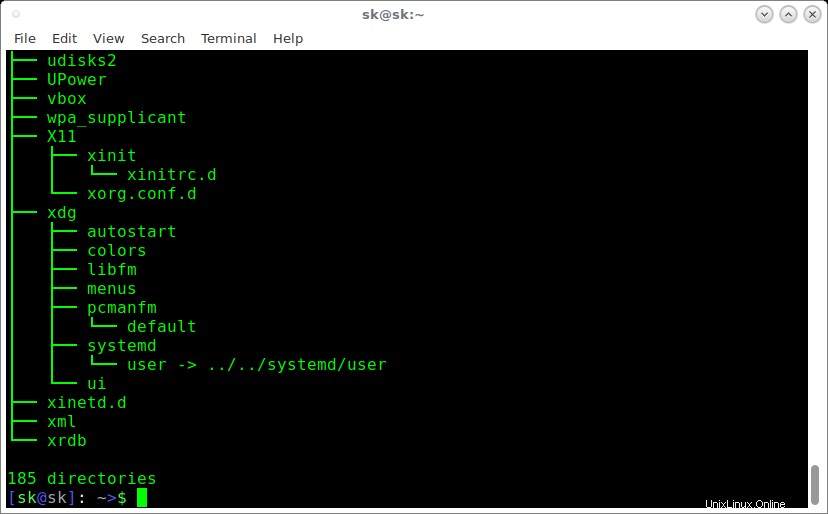
Vous pouvez également afficher la liste des répertoires ligne par ligne à l'aide de la commande suivante :
$ tree -d /etc/ | less
Appuyez sur ENTER pour naviguer dans la sortie.
Par défaut, la commande Tree listera tous les sous-répertoires et les fichiers à l'intérieur du répertoire principal. Pour limiter la profondeur ou le niveau de récursivité, utilisez -L paramètre comme ci-dessous.
$ tree -L 2 /etc
Ici, L indique la profondeur d'affichage maximale de l'arborescence des répertoires.
Pour plus de détails, reportez-vous aux pages de manuel.
$ man tree
Conclusion
Comme vous pouvez le voir dans ce guide, la commande tree vous donnera une belle arborescence graphique de la structure des répertoires. Vous pouvez utiliser cette commande lorsque vous souhaitez afficher le contenu de répertoires contenant des tonnes d'autres fichiers/dossiers imbriqués dans leurs dossiers.